A dokumentumok és iratok biztonsága mindig fontos. A felhőplatformok biztonságába vetett bizalom nehezen nyerhető, és könnyen elveszíthető. Sokkal nagyobb valószínűséggel kerül veszélybe az eszköz biztonsága. A történelem során az emberek gyenge jelszavakat választanak, így fiókjaik könnyen hozzáférhetők. Az emberek hajlamosak az eszközeiket is bejelentkezve hagyni, különösen otthon.
Az egyik dolog, amit megtehetsz biztonsága védelmében, hogy győződjön meg arról, hogy kijelentkezik eszközéről vagy bármely felhőszolgáltatásból, például a Dropboxból, amikor nem használja. Fájdalom lehet beírni felhasználónevét és jelszavát minden alkalommal, amikor meg akarja nyitni a Dropboxot. A bejelentkezve hagyással az a probléma, hogy az eszközéhez hozzáféréssel rendelkező emberek egyszerűen megnyithatják a Dropbox alkalmazást, és böngészhetik a fájlokat.
Ennek megakadályozása érdekében a Dropbox lehetővé teszi egy négyjegyű PIN-kód megadását. Ez a PIN-kód eszközfüggő, ezért minden használt eszközön konfigurálnia kell. A PIN-kódot minden alkalommal meg kell adni, amikor elindítja az alkalmazást, vagy újból megnyitja, miután minimálisra csökkentette. Ha tíz egymást követő sikertelen próbálkozás történik a PIN-kód használatával, az alkalmazás teljesen kijelentkezteti Önt, és újra megkéri a felhasználónevét és jelszavát.
Tipp: Ha egyszerűen átvált egy másik alkalmazás használatára anélkül, hogy minimalizálná a Dropbox alkalmazást, az hosszú ideig feloldva marad. Ügyeljen arra, hogy minimalizálja az alkalmazást, hogy zárolja, amikor nem használja.
A jelszózár engedélyezése
A Dropbox alkalmazás jelkódzárának engedélyezéséhez be kell lépnie a biztonsági beállításokba. Először a bal oldali oszlop alsó részén található fogaskerekű ikonra kell kattintania, hogy odaérjen.
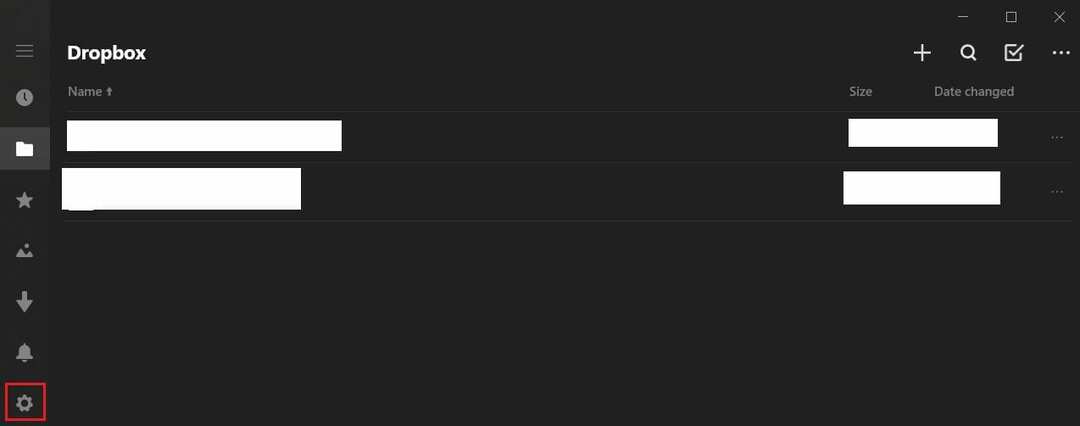
A beállításoknál kattintson a „biztonság” elemre, hogy megjelenjen a PIN-kód beállítására szolgáló képernyő.
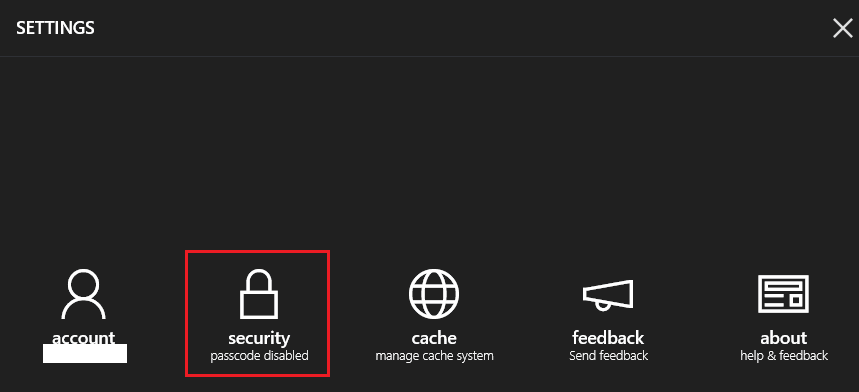
Engedélyezze a jelszózárat, engedélyezze a „Jelszózár” csúszkát, majd adja meg a négyjegyű PIN-kódot, amelyet jelszóként szeretne használni. Kétszer kell megadnia a jelszót, hogy megbizonyosodjon arról, hogy nem hibázott.
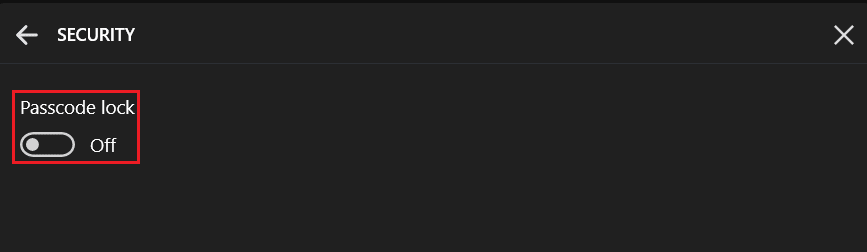
Ha a Dropbox alkalmazáshoz jelszót ad, megakadályozhatja, hogy az emberek engedély nélkül hozzáférjenek az eszközéhez a felhőfájljaiból. Az útmutató lépéseit követve engedélyezheti a PIN-kód zárolását a Dropbox alkalmazásban.